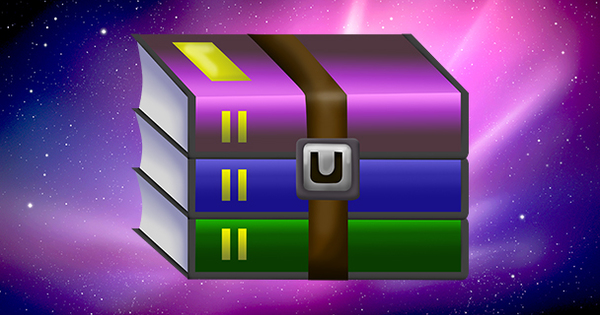As webcams são tudo menos uma nova tecnologia. Não nos surpreendemos mais com videochamadas com o outro lado do mundo. Ainda assim, há muito mais coisas que você pode fazer com sua webcam do que apenas apreciar visualmente seu café. Damos quinze dicas para sua webcam.
Quase todas as webcams
Para executar os aplicativos deste artigo com sua webcam, você não precisa de uma webcam totalmente nova (exceto para a dica 2). A ideia por trás deste artigo é precisamente que você dê uma nova vida a essa velha e confiável webcam que está juntando poeira. É verdade que webcams muito antigas têm naturalmente uma resolução mais baixa do que as mais novas. Uma câmera com resolução de 640x480 talvez seja menos adequada como monitor de bebê, por exemplo. Portanto, é possível com webcams muito antigas, mas nem sempre é o ideal.
1 transmissão ao vivo
Uma das novas possibilidades mais agradáveis que as redes sociais nos oferecem são os vídeos ao vivo. Em vez de gravar um vídeo, você transmite ao vivo para seus amigos assistirem. Isso geralmente é feito com um smartphone, mas também é possível com uma webcam. Para iniciar um vídeo ao vivo no Facebook (a título de ilustração), clique no Facebook em vídeo ao vivo no quadro O que você está fazendo. Dê uma descrição do vídeo e clique O próximo. Assim que você estiver Permitir pressione, você está imediatamente ao vivo.

2 Faça login no Windows
Para esta função, você precisa de uma nova webcam, ou seja, uma com funcionalidade 3D. Você pode usar isso para fazer login no Windows 10 usando o reconhecimento facial (esse recurso é chamado de Windows Hello). Para habilitar o Windows Hello, clique em Começar e então em Configurações / contas / opções de login. Sob a opção Windows Hello agora você verá a opção de fazer login com seu rosto, impressão digital ou íris. Vá para a primeira opção e siga as instruções do Windows. Depois disso, você pode fazer login simplesmente olhando para a câmera.

3 Segurança
É claro que não é exatamente o mesmo que uma câmera IP que você pendura na fachada, mas uma webcam pode servir como um sistema de segurança na casa. Um bom programa para isso é o iSpy. Instale o programa e depois de lançar clique Adicionar superior esquerdo e então Câmera local para adicionar sua webcam. Em seguida, clique nas propriedades da câmera em Alertas e indicar o que deve acontecer se for detectado movimento, por exemplo, enviando um e-mail / sms.

4 Controle de Gestos
Se você está se sentindo aventureiro, libere seu Tom Cruise interior e controle seu computador gesticulando na frente da webcam, no estilo do filme Minority Report. Um pequeno programa gratuito que você pode baixar é o NPointer. O controle por gestos ainda não é muito prático, mas parece legal. Baixe, inicie e funcionará imediatamente. Rolando com um aceno de cabeça, achamos realmente útil ao ler documentos longos.

5 monitor de bebê
O software que discutimos na dica 3 também serve como monitor de bebê. Mas com algumas configurações diferentes. Na aba Detector de movimento nas propriedades de sua câmera, recomendamos que você diminua a sensibilidade e, claro, não reproduza nenhum som (já que o laptop ao qual você conecta a webcam deve estar no quarto do bebê). Além disso, recomendamos na guia gravação ir para a opção Gravar em alerta ao invés de Registro em movimentodetecção.

6 Fabricante / scanner de código de barras
Um aplicativo divertido e abrangente para sua webcam é a criação de um leitor de código de barras. Você está organizando um evento para a sua associação para o qual há venda de ingressos? Com o ID Card Workshop você pode criar facilmente cartões / passes com um código de barras, por meio do qual o sistema rastreia quais códigos existem e a quem pertencem. No próprio dia, você usa o software para escanear os passes / cartões de admissão com sua webcam. Aqui você pode ver imediatamente se alguém tem permissão e também saber quem veio.

7 Pare o movimento
Em princípio, você pode usar seu smartphone para um vídeo stop-motion. O único problema é que você "precisa" de novo rapidamente, o que interrompe o conjunto. Portanto, use sua webcam! O software útil para isso é o QStopMotion. O programa é incrivelmente simples: você seleciona sua webcam, escolhe a resolução e começa a gravar. Cada vez que você pressiona o botão vermelho, um quadro é capturado. Desta forma, você pode gravar seus vídeos em stop-motion sem problemas.